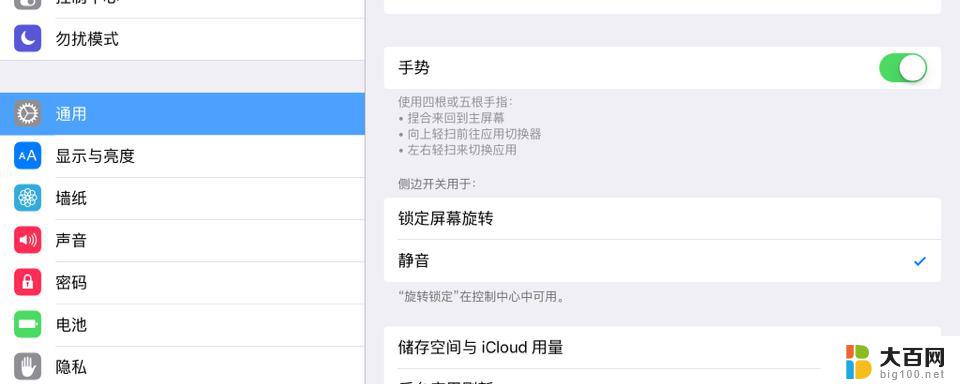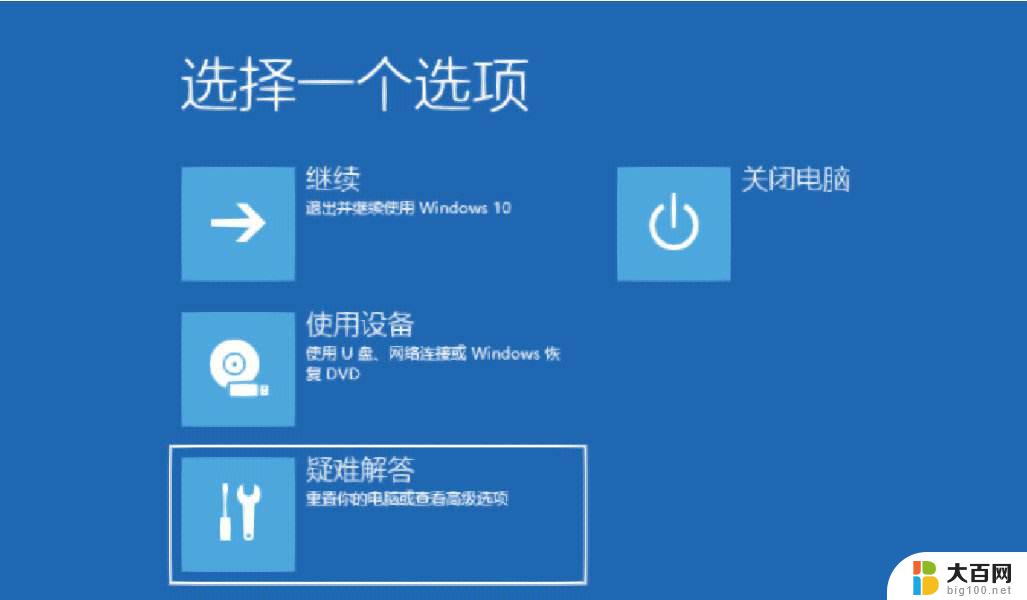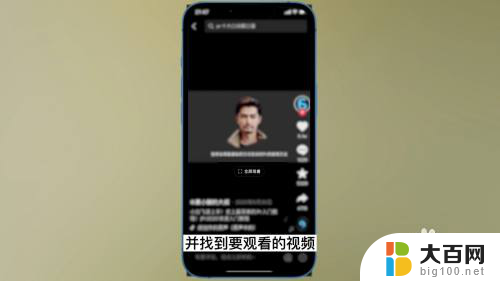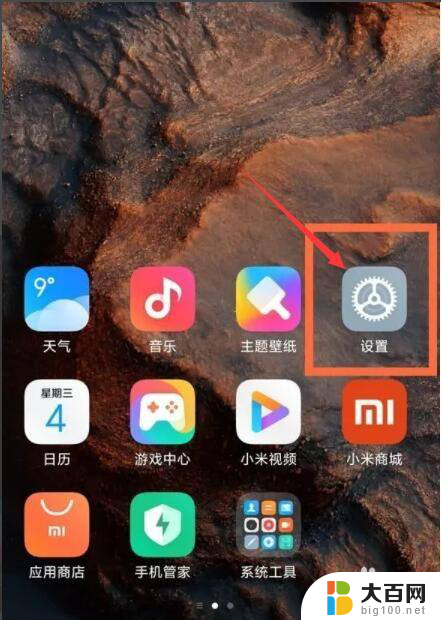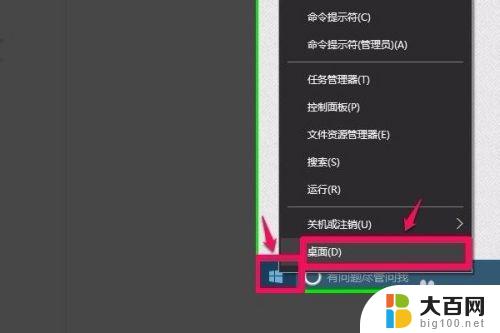电脑横屏了按什么键 电脑屏幕横过来了怎么办
更新时间:2024-02-01 10:17:18作者:big100
当我们使用电脑时,偶尔会遇到屏幕横过来的情况,这可能是因为我们不小心按下了一些键,导致屏幕的方向发生了改变。当电脑横屏了,我们该按下什么键来解决这个问题呢?在这篇文章中我们将探讨一些常见的方法,帮助大家解决电脑屏幕横过来的困扰。无论是在工作还是娱乐中,正确的屏幕方向都是十分重要的,让我们一起来了解如何解决这个问题吧!
具体方法:
1.点击电脑桌面左下角的“Win键”,然后在“开始”菜单中找到并打开“设置”应用。
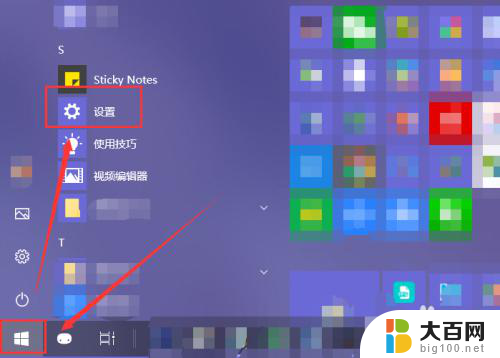
2.在打开的“Windows 设置”窗口中选中“系统”选项。
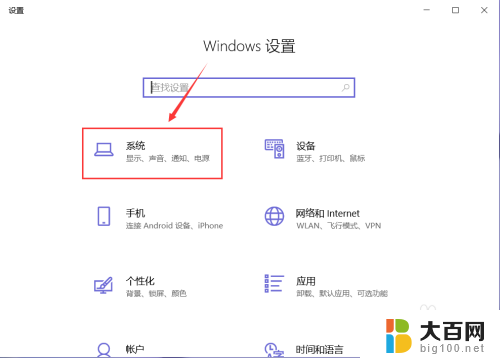
3.选中左侧“显示”,然后在右侧页面中就能找到“方向”选项。选框中是被失误设置的屏幕方向。
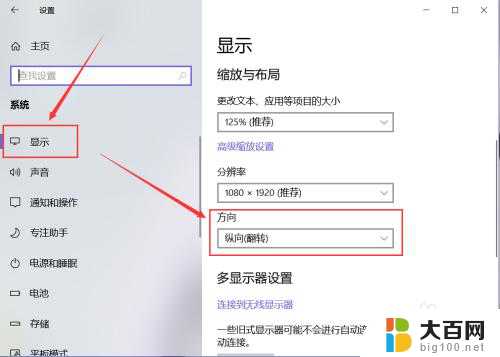
4.点击选框展开列表,然后选中列表中的“横向”,就能够将电脑屏幕恢复正常,变为横向。
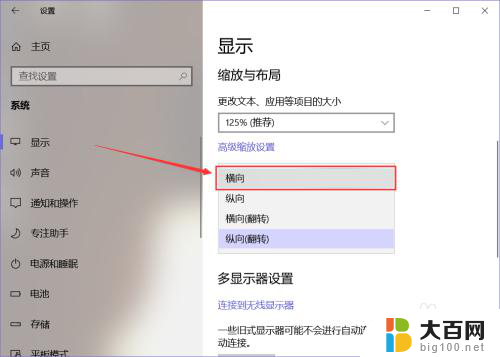
5.在系统弹出的对话框中,点击如图位置的按钮“保留更改”。即可应用将屏幕切换为“横向”的设置。
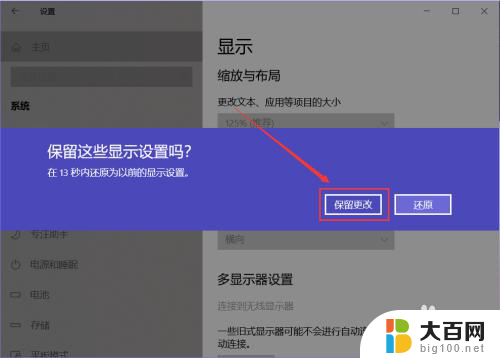
6.通过鼠标左键单击桌面,选中快捷菜单中的“显示设置”选项。也可以打开“显示”设置页面。
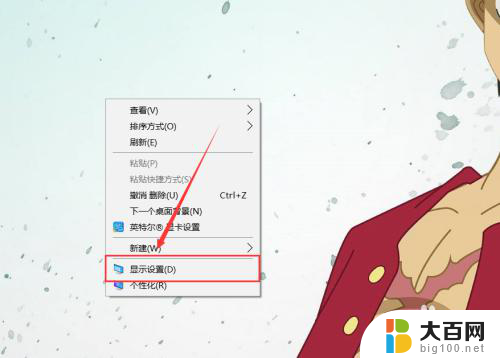
以上就是电脑横屏了按什么键的全部内容,碰到同样情况的朋友们赶紧参照小编的方法来处理吧,希望能够对大家有所帮助。